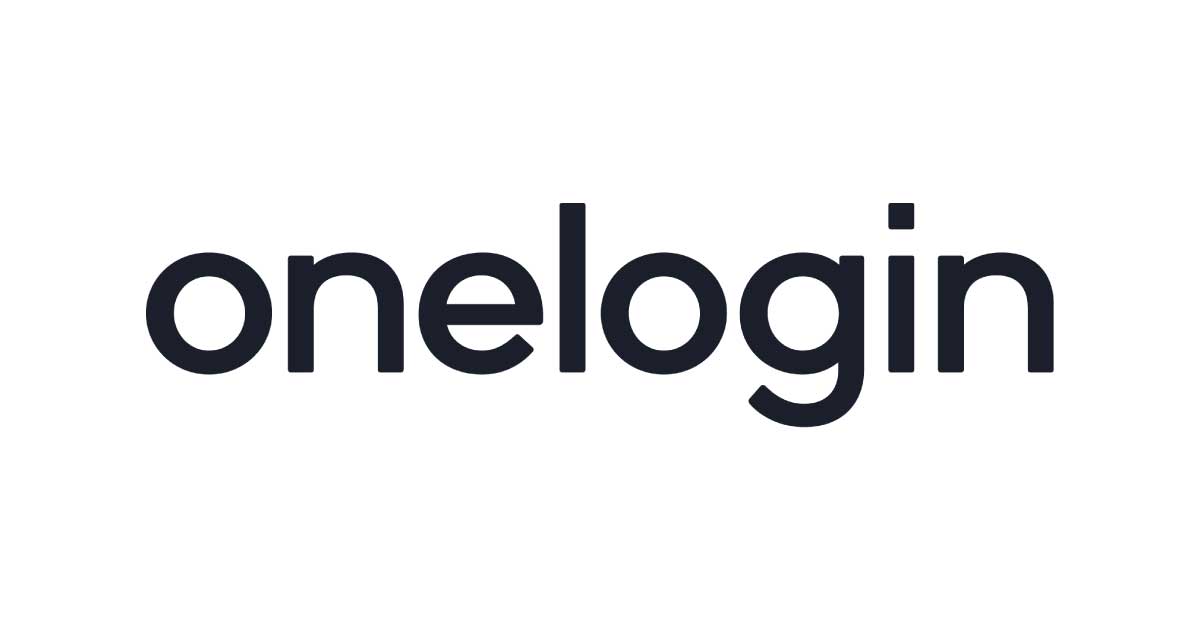OneLoginのログをSumo Logicでウォッチしてみた
おはようございます、加藤です。OneLoginのログをSumo Logicでウォッチしてみました。
Sumo Logic側
HTTP Listnerの作成
Sumo LogicのCollection画面を開きます。
画面右上のAdd Collectorをクリックします。

CollectorのタイプはHosted Collectorを選択します。

Name, Category, Time Zoneを設定し、保存します。
| Name | Category | Time Zone |
|---|---|---|
| onelogin | onelogin | (GMT+09:00)Asia/Tokyo |

データソースを追加するので、OKをクリックします。

Cloud APIsのHTTP Logs & Metricsを選択します。

Name, SourceCategoryを設定し、保存します。
Advanced Options for Logsなど他の項目はデフォルトのままで進めました。
| Name | SourceCategory |
|---|---|
| onelogin | onelogin |

HTTP Source Addressが表示されるので、メモしてOKをクリックします。

ライブラリにダッシュボードを追加
Sumo Loginの App Catalogを開きます。
OneLoginの項目を探し、クリックします。

Add to Libraryをクリックします。

Source Categoryを作成した、HTTP Listnerに合わせてoneloginと設定し、ライブラリに追加します。

OneLogin側
Webhooksの設定
OneLoginのWebhooks画面を開く。
NEW BROADCASTERをクリックする。

Name, Listner URLを設定し保存する。
| Name | Listner URL |
|---|---|
| Sumo Logic | メモしたSumo LogicのHTTP Listner URL |

保存後、しばらくすると、ステータスがConnectedに変化します。

完成
Sumo Logicでダッシュボードが表示されることを確認して完了です!
あとがき
私が最近、OneLoginとSumo Logicに触っていたので2つ合わせたブログを書いてみました。
Sumo Logicのインフラ活用法セミナーやります!
ちなみに、2018年10月4日(木)にクラスメソッドの共催でSumo Logicジャパン社設立記念セミナーが行われます。Sumo Logicの特徴やAWSなどインフラへの活用方法をレクチャーする内容です。Sumo Logicを使った監視に興味がある方は、こちらのイベントもチェックしてみてください。